

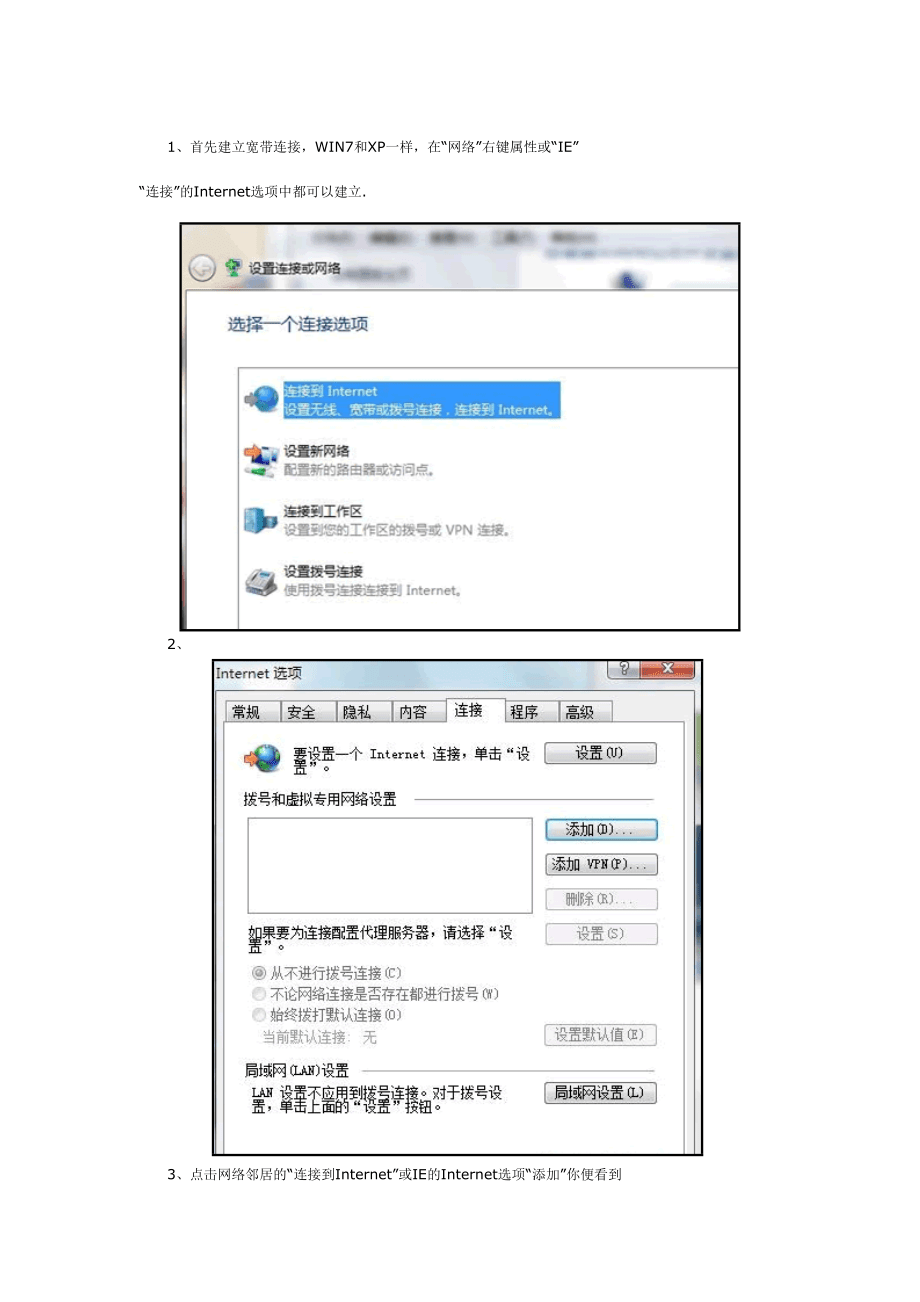


版权说明:本文档由用户提供并上传,收益归属内容提供方,若内容存在侵权,请进行举报或认领
文档简介
1、电脑的全面知识1第一章 XP系统下如何清理系统盘(C盘)1第二章怎样在WIN7系统安装建立ADSL宽带连接2第三章本地硬盘安装WIN7/XP系统详细图解教程6第四章用U盘装WIN7/XP系统的操作图解9电脑的全面知识第一章 XP系统下如何清理系统盘(C盘)第一步:清理临时文件点击左下角的开始->所有程序->附件->系统工具->磁盘清理,选择C盘确定,勾选所有选项,点击确定,确定删除临时文件,等待其结束。第二步:清理视频和图片打开桌面上我的文档,此为默认的保存视频、图片和音乐的保存文件夹,选择想要删除的文件,鼠标右键点击,选择删除。第三步:清理系统还原点点击左下角的开始-
2、>所有程序->附件->系统工具->磁盘清理,选择C盘确定,选择其他选项,在系统还原下选择清理,在弹出选项中选择是,选择确定。注意:清除系统还原点,会保存系统最近一次的还原点,如果系统当前使用正常,不会带来严重后果。第四步:清理C盘的程序点击左下角的开始->控制面板->添加或删除程序,选择要删除的程序,选择更改或删除程序,选择是继续,最后点击完成。若重新安装,建议将程序安装到除C盘以外的其他分区。第五步:修改虚拟内存右键点击计算机,选择属性,在性能选项“高级”选项卡的“性能”标签右侧选择“设置”,选择“高级”选项卡,点击更改,在弹出的界面,选择C盘后,在下方选
3、择“无分页文件”,点击确定,然后选择其他盘,选择“自定义大小”或“系统管理的大小”,更改完成后,点击“设置”,“确定”,重启后生效。第六部:关闭休眠功能点击左下角的开始,在文件搜索框中输入“cmd”,在命令提示符上,点击右键,选择以管理员身份运行,在命令提示符下输入“powercfg -h off”回车即可,如此设置大约可以节约1GB磁盘空间。第二章 怎样在win7系统安装建立ADSL宽带连接如果你懂得在xp系统下建立ADSL宽带连接,那应该在win7系统下也能轻松完成这个设置。在win7系统建立ADSL宽带连接,需要如下几步,很简单的几个步骤,就能完成:1、首先建立宽带连接,WIN7和XP一
4、样,在“网络”右键属性或“IE” “连接”的Internet选项中都可以建立.2、 3、点击网络邻居的“连接到Internet”或IE的Internet选项“添加”你便看到 4、点击 宽带(PPPoE)(R)如果你这时填入用户名和密码最好钩上"记得此密码"到这里建立连接已经完成了,你点击连接就可以连接到ADSL网络了。5、得在XP时候到最后这一步还有一个选项就是在桌面建立一个宽带连接快捷方式,这里却没有了。我们想要在桌面快速连接,就要自己建立一个了。当然你可以在桌面右下角的网络图标点左键这时你就可以看到宽带连接了。6、你可以在“网络”右键属性
5、7、进入左上角“更改适配器设置” 看到宽带连接了吧,你可以直接鼠标按住左键或右键都可以把拉拽它到桌面。第三章本地硬盘安装win7/XP系统详细图解教程硬盘安装系统,速度最快。不用使用光盘直接本地安装,连光盘和光盘刻录功夫都生下来了。物价上涨啊,挣钱不容易,来试试吧,这边我就简单说说了,实在太简单了,下面我们以绿茶系统为例。(1)首先把你想要的系统下载下来并解压(2)打开“解压出来”的文件夹如下图(3)安装方式一:运行文件夹里面的“AUTORUN.EXE”选择第一选项的“安装GHOST XP SP3”就可以默认安装了。如下图(4)安装方式二:运行文件夹里面的“ONEKEY.EXE”也可
6、以默认C盘路径安装了。直接确定就可以。如下图(5)以上两种方式都可以顺利安装。这边有几个网友经常提到的小问题要告诉大家。1:系统解压不能直接解压到C盘,因为我们就是要把系统默认做进C盘的系统盘的,所以解压出来的文件夹不能放到C盘,不然安装不了。你看上面我是解压在“F盘”的,当然除了C盘,其他盘符都可以2:解压出来的文件夹绝对不能放到“中文文件夹”里面。不然硬盘安装器不能支持中文路径,就造成了部分用户说那个“确定按钮是灰色的“无法点击的结果。就像下图这个就是因为我把“GhostXP_SP3_33LC_v13.1”文件夹放到“新建文件夹”里面了。而硬盘安装器不能支持中文路径。遇到这种情况,先关闭硬
7、盘安装器。然后到F盘把“新建文件夹”随便改成非中文形式就可以了,比如:123. 当然了,你不能在硬盘安装器直接修改中文文件夹,看看我的小示范图其他的就不多说了,确定后全部自动化安装,一般安装时间在5-10分钟!没试过的访客赶紧来试试吧第四章用U盘装win7/XP系统的操作图解现在上网本越来越流行了,但是上网本是没有光驱的,那如何给上网本装系统就成了一个难题,其实不仅仅不带光驱的笔记本用户愁怎么装系统,那些没有光驱的台式机用户也愁。为了给这类用户提供方便,笔者今天以上网本装系统为例来讲解一下,在没有光驱的情况下,最简便、最快速的上网本装系统方法, 此方法同样适用于任何有USB的电脑.准备工作:&
8、#160; 1、1G以上的U盘或存储卡 2、UltraISO-U盘系统文件写入工具 3、系统安装文件 下面开始讲如何利用U盘制作启动盘安装系统 第一步,双击UltraISO.exe,再打开刚才下载的系统文件 第二步,插入U盘或是存储卡,选择“启动光盘-写入硬盘映像”第三步,选择写入模式,制作启动盘(写入前请备份重要数据)。模式有USB-ZIP与USB-HDD两种,不同有主板支持的模式有差别,大多数情况下支持USB-ZIP。选择“是”以继续写入数据第四步,制作完成后就可以开始安装系统了。将U盘插入上网本并开机,启动时按DEL(或F2)进入主板CMOS设置,设置第一启动设备为USB或可移动装置,可以启动即告成功第五步,用U盘启动,进入W
温馨提示
- 1. 本站所有资源如无特殊说明,都需要本地电脑安装OFFICE2007和PDF阅读器。图纸软件为CAD,CAXA,PROE,UG,SolidWorks等.压缩文件请下载最新的WinRAR软件解压。
- 2. 本站的文档不包含任何第三方提供的附件图纸等,如果需要附件,请联系上传者。文件的所有权益归上传用户所有。
- 3. 本站RAR压缩包中若带图纸,网页内容里面会有图纸预览,若没有图纸预览就没有图纸。
- 4. 未经权益所有人同意不得将文件中的内容挪作商业或盈利用途。
- 5. 人人文库网仅提供信息存储空间,仅对用户上传内容的表现方式做保护处理,对用户上传分享的文档内容本身不做任何修改或编辑,并不能对任何下载内容负责。
- 6. 下载文件中如有侵权或不适当内容,请与我们联系,我们立即纠正。
- 7. 本站不保证下载资源的准确性、安全性和完整性, 同时也不承担用户因使用这些下载资源对自己和他人造成任何形式的伤害或损失。
最新文档
- 《2025教育机构短期教师聘任合同》
- 2025煤炭购销合同合同范本
- 共同出资购房协议书范本
- 购物网站广告投放协议书
- 2025【设备安装合同】设备安装合同标准版本
- 2025杭州企业园林工程师聘用合同
- 2025商业大厦物业续签合同公告模板
- 2025深圳市装修合同模板
- 房产抵押偿还协议书
- 出纳代管协议书范本
- 传统皮影戏在小学艺术教育的应用与创新实践
- 2025年国家会展中心上海有限责任公司招聘笔试参考题库含答案解析
- 《大数据时代对会计行业产生的影响探究》10000字【论文】
- 上海市劳动合同书(IT行业示范文本)
- 2025届高考地理专项练习:农业区位因素及其变化(含答案)
- 初中生科学素养与科学探究能力的培养策略研究考核试卷
- 整本书阅读深度解读及案例
- 岗位职责与说明书制度
- 科目一英文题
- 【MOOC】交通运输法规-中南大学 中国大学慕课MOOC答案
- 降低阴道分娩产妇会阴侧切率QC小组改善PDCA项目汇报书

评论
0/150
提交评论